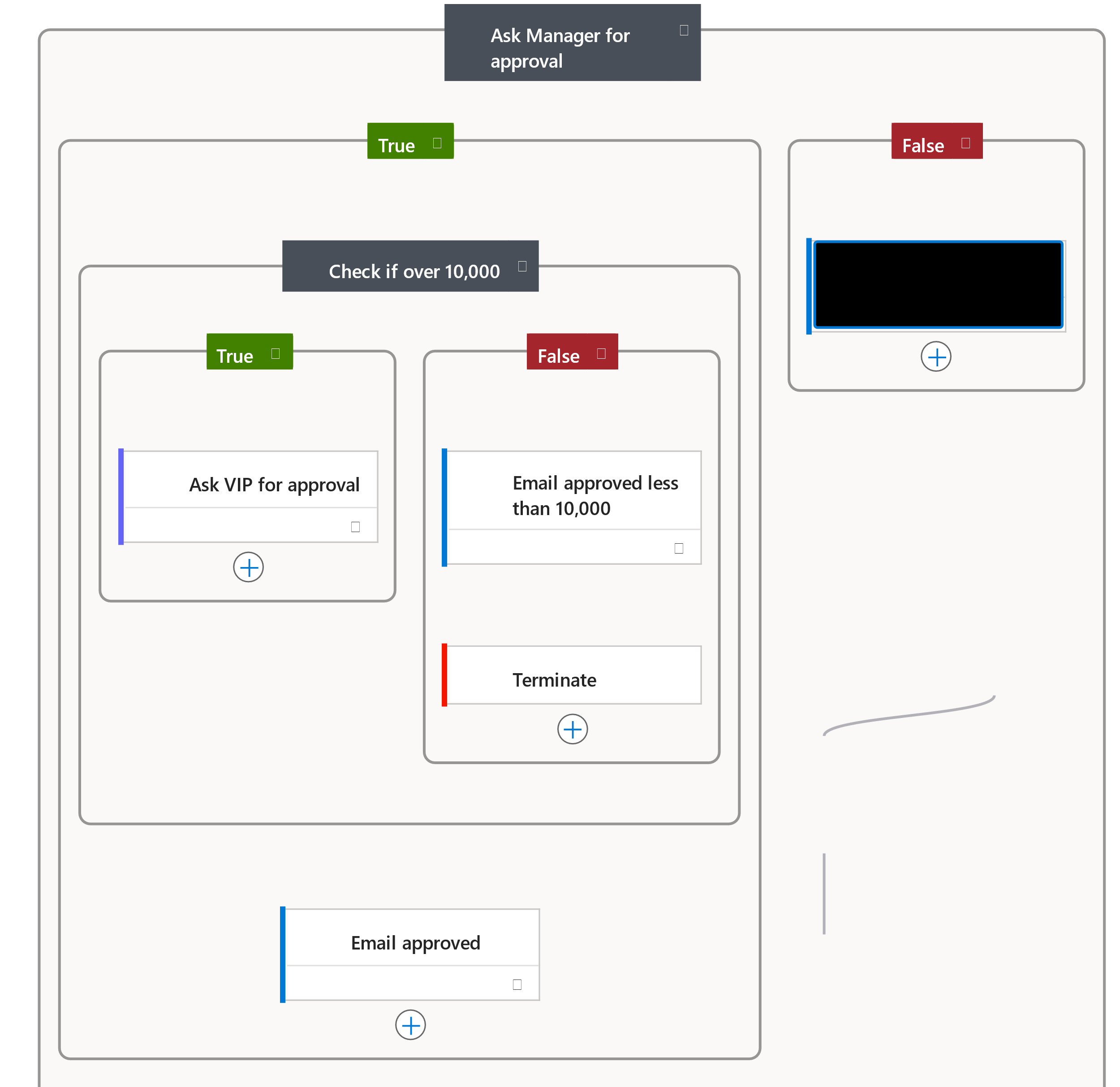Describir los componentes y un flujo de nube
Cuando crea flujos en Power Automate, es importante tener en cuenta que los flujos de nube tienen dos partes principales.
Desencadenador: lo que provoca que el flujo se inicie.
Acciones: lo que el flujo hace.
Desencadenadores
Los desencadenadores son la acción inicial de un flujo. Un desencadenador puede ser un nuevo correo electrónico que llega a la bandeja de entrada o un nuevo elemento que se agrega a una lista de SharePoint. Los flujos solo tienen un desencadenador.
Aunque los flujos solo tienen un desencadenador, se pueden usar distintos tipos de desencadenadores.
Cuando algo cambia: estos desencadenadores se ejecutan cuando cambian los datos. Podría ser un nuevo elemento creado en SharePoint, la actualización de un cliente potencial en Dynamics o la eliminación de un evento en Outlook. Los desencadenadores Cuando algo cambia son los más utilizados.
Según una programación: puede configurar un flujo para que se desencadene a una determinada hora del día y con cierta periodicidad. Esta programación permite realizar procesos como comprobar cada día a las 8 de la mañana si hay alguna renovación de cuenta pendiente y, en caso afirmativo, enviar un correo electrónico a las personas pertinentes.
Al pulsar un botón: este desencadenador adquiere muchas formas. Por ejemplo, cuando se ejecuta el botón virtual de un flujo mediante la aplicación móvil o si se hace clic en un botón físico con opciones de terceros. También puede ocurrir cuando se pulsa un botón en Power Apps. Esta capacidad le otorga a usted o a los usuarios el control para "ejecutar" un flujo bajo demanda.
Acciones
Las acciones son lo que debe ocurrir cuando se invoca un desencadenador. Por ejemplo, el nuevo desencadenador de correo electrónico iniciará la acción de crear un nuevo archivo en OneDrive. Por lo general, un flujo de Power Automate tiene varias acciones.
Ahora que ya hemos hablado de los desencadenadores y las acciones, veamos cómo se usan juntos al crear un flujo. En este ejemplo, examinaremos la aprobación de un pedido de compra. Las aprobaciones suelen ser procesos manuales, pero se pueden hacer fácilmente con un flujo de Power Automate.
Con Microsoft Power Apps, las organizaciones pueden crear fácilmente una aplicación de solicitud de compra. Los usuarios que necesitan comprar algo iniciarían el proceso del pedido de compra entrando en la Power App del pedido de compra y creando una solicitud de pedido de compra (PO). En esos casos, el desencadenador sería el momento en el que el usuario selecciona un botón de envío en la Power App. Una vez que envía la solicitud, la información se envía a un flujo de Power Automate.
Es en este paso donde entran las acciones. La primera acción del flujo es identificar al administrador del usuario que ha iniciado la solicitud de PO. En este caso, el flujo utiliza un conector de Microsoft 365 para determinar el administrador del usuario automáticamente desde Microsoft Entra. A continuación, crea una solicitud de aprobación en Microsoft Teams. La solicitud de aprobación se le asigna al administrador identificado en la acción Obtener administrador.
La imagen muestra un ejemplo del punto de inicio del flujo:
Es común que las organizaciones tengan diferentes procedimientos para distintos tipos de escenarios. Por ejemplo, una empresa puede tener una política en la que las solicitudes de compra de más de $10,000.00 tengan que enviarse a un vicepresidente antes de que se puedan completar. Esta lógica se puede integrar fácilmente en un flujo usando condiciones. En este caso, cuando el administrador recibe la solicitud de aprobación y la aprueba, el flujo incluye una condición para ver si el valor de la solicitud es superior a $10,000.00. En caso afirmativo, hay otra acción para enviarle una aprobación al vicepresidente en Microsoft Teams. Si el artículo es inferior a $10,000.00, se aprueba oficialmente y se envía la solicitud.
La siguiente imagen proporciona un ejemplo del aspecto global que podría tener este flujo.
Aunque este flujo tiene muchos puntos de decisión, cada una de las decisiones se gestiona sin tener que escribir ningún código. Tras la activación del flujo, este gestiona las solicitudes de pedidos de compra automáticamente. El proceso de aprobación pasa a formar parte de las actividades diarias de los usuarios.
Trabaje con sus datos donde se encuentren
Al construir o crear cualquier tipo de automatización, el acceso a los datos es importante. Sin el acceso correcto a los datos, es posible que la automatización no pueda ejecutarse adecuadamente. Power Automate simplifica la conexión a través de más de 1000 conectores, que puede usar para conectarse fácilmente a datos y servicios en la web y en el entorno local.
Entre los orígenes de datos habituales se incluyen los siguientes:
Microsoft Dataverse
Salesforce
Dynamics 365
Google Drive
Office 365
Oracle
Como puede ver en el ejemplo anterior, no tiene que elegir solo un origen de datos. Microsoft Power Platform admite fácilmente múltiples conexiones de datos, lo que le permite reunir datos de muchas plataformas en una sola automatización.
Ahora que hemos visto cómo funciona un flujo de Power Automate, examinemos algunas situaciones en las que las organizaciones podrían usar los flujos de Power Automate con otros servicios.